Îți poți folosi contul PS4 SMITE pe PC?
Publicat: 2022-10-15
Dezvoltat și publicat de Hi-Rez Studios, SMITE este un joc video online multiplayer Battle Arena, disponibil pentru platforme precum Windows, PlayStation 4, Nintendo Switch și Xbox One. Deoarece este disponibil pe atât de multe platforme, s-ar putea să doriți să vă bucurați de el pe diferite dispozitive fără nicio grijă sau probleme. Pe măsură ce continuați să citiți acest articol, veți găsi procedurile despre cum să vă folosiți contul PS4 SMITE pe computer și să vă transferați contul SMITE pe computer. Vă oferim acest ghid util pentru a vă rezolva toate întrebările, cum ar fi cum să vă conectați contul PC-ului și PS4 pe SMITE și cum să schimbați conturile SMITE pe Steam.

Cuprins
- Îți poți folosi contul PS4 SMITE pe PC?
- Cum conectați conturile SMITE?
- Este SMITE gratuit pe PC?
- Cum vă transferați contul SMITE pe computer?
- Cum activezi Crossplay SMITE pe PC?
- Cum dezactivați Crossplay SMITE PC?
- Îți poți conecta contul PS4 la computer?
- Îți poți folosi contul PS4 SMITE pe PC?
- Cum vă conectați PC-ul și contul PS4 pe SMITE?
- Îți poți conecta contul Playstation SMITE la Steam?
- Cum schimbi conturile SMITE pe Steam?
- Cum conectezi SMITE la Twitch cu Steam?
Îți poți folosi contul PS4 SMITE pe PC?
Veți afla dacă vă puteți folosi contul PS4 SMITE pe PC sau nu mai departe în acest articol. Continuați să citiți pentru a afla mai multe despre el în detaliu.
Cum conectați conturile SMITE?
Pentru a conecta contul Smite de pe computer, asigurați-vă că sunteți conectat la internet și urmați pașii următori:
1. Vizitați pagina de conectare a Hi-Rez Studios și introduceți numele de utilizator și parola și faceți clic pe LOGIN .
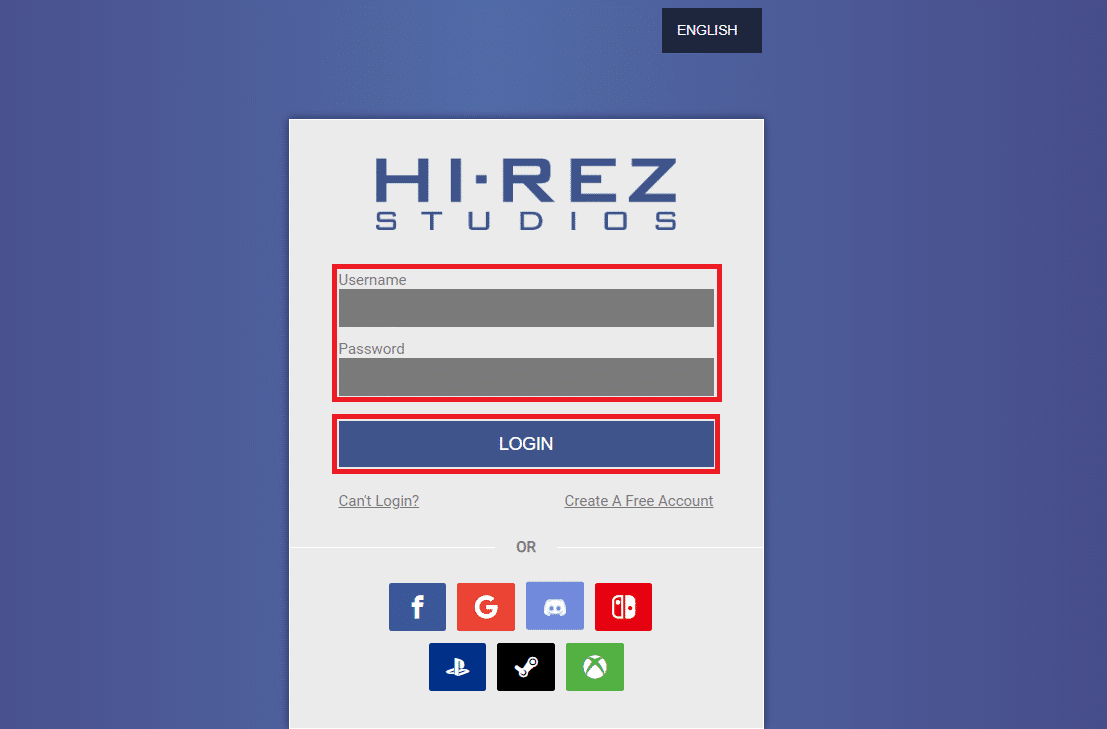
2. Acum, faceți clic pe fila CONTURI LEGATE din panoul din stânga.
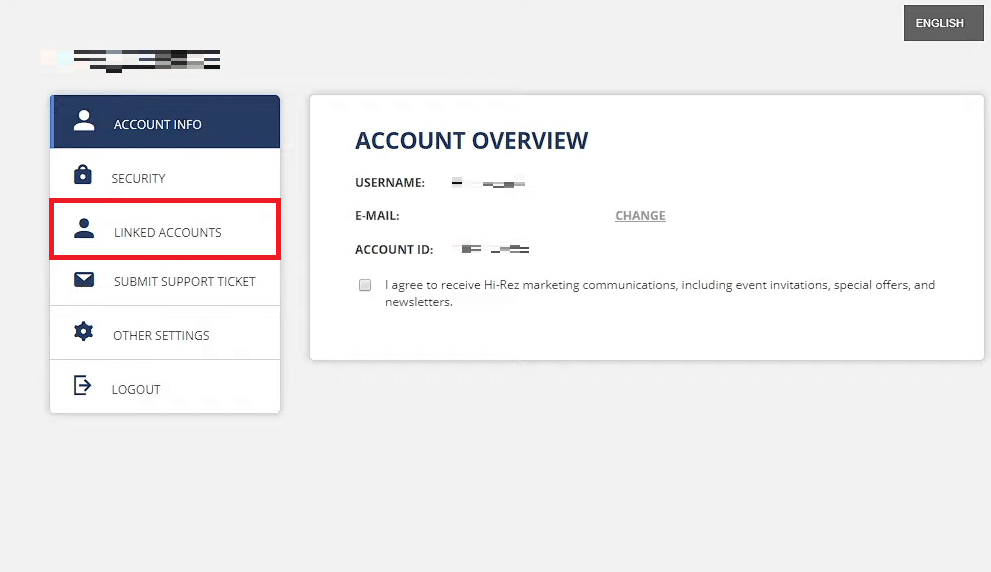
3. Localizați platforma dorită pe care doriți să o conectați din listă și faceți clic pe LINK CONT .
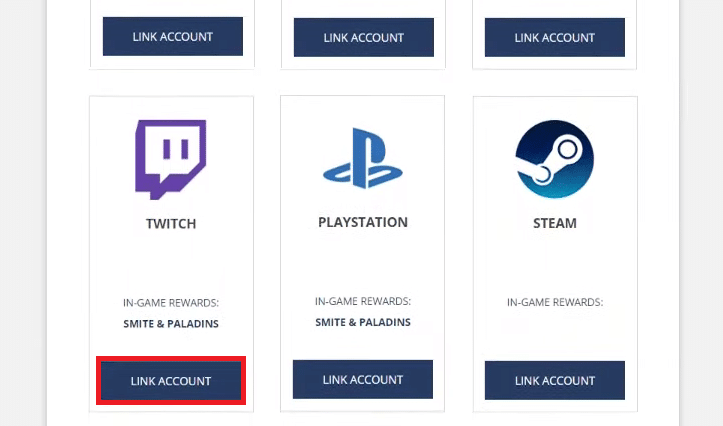
4. Pe pagina redirecționată, Conectați -vă la contul platformei dorite cu datele de conectare ale contului .
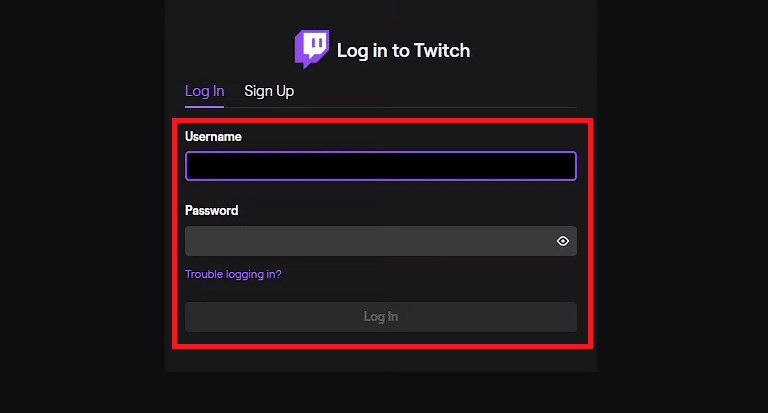
5. Pe pagina următoare, faceți clic pe opțiunea Autorizare pentru a confirma procesul de conectare.
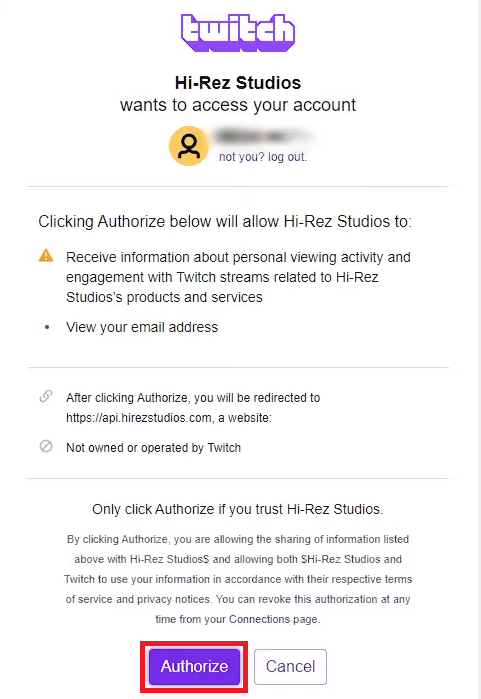
6. Acum, veți reveni pe pagina CONTURI LEGATE . În acest fel, ați conectat cu succes contul Smite.
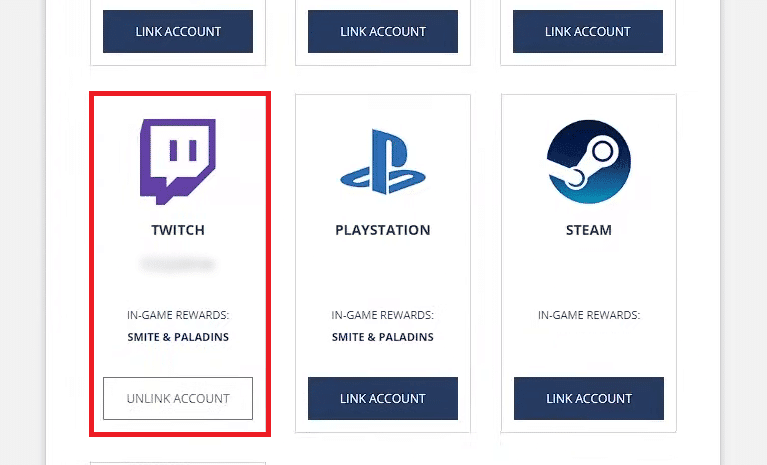
Citiți și : Cum să vă deconectați contul Epic Games
Este SMITE gratuit pe PC?
Da , SMITE este un joc gratuit, deoarece nu trebuie să plătiți nimic pentru a începe să jucați. Microtranzacțiile sunt disponibile în SMITE, dintre care majoritatea sunt estetice și pot fi achiziționate prin joc. Ultimate God Pack pentru SMITE, pe de altă parte, este o achiziție unică, care face ca toți zeii – trecuți, prezenti și viitori – să poată fi jucați pentru cei care au banii de cumpărat în avans.
Cum vă transferați contul SMITE pe computer?
Pentru a vă transfera contul SMITE pe computer, va trebui să-l conectați cu Steam. Iată un scurt ghid despre transferul contului dvs. SMITE pe un computer.
1. Vizitați pagina de conectare Hi-Rez Studios și conectați-vă introducând datele de conectare .
2. Faceți clic pe fila CONTURI LEGATE și localizați fila platformei Steam din listă.
3. Faceți clic pe LINK COUNT , după cum se arată.
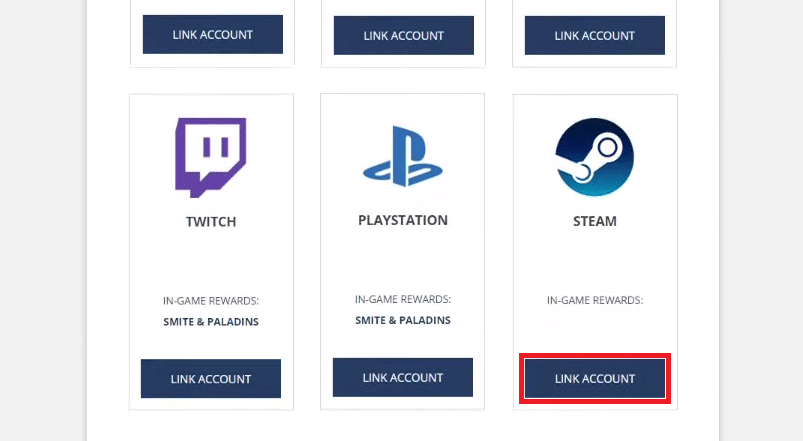
4. Acum, conectați -vă la contul dvs. Steam și faceți clic pe Autorizare pentru confirmare.
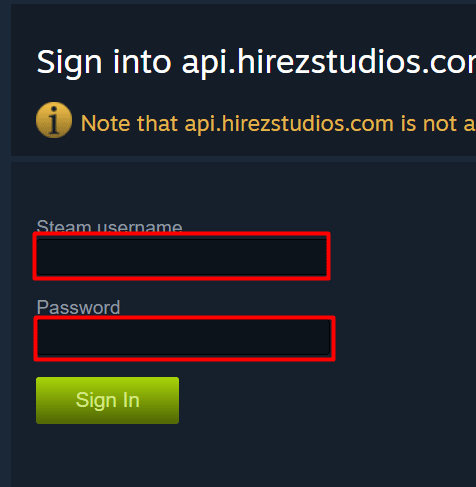

5. Vei reveni la pagina CONTURI LEGATE cu contul SMITE conectat la Steam .
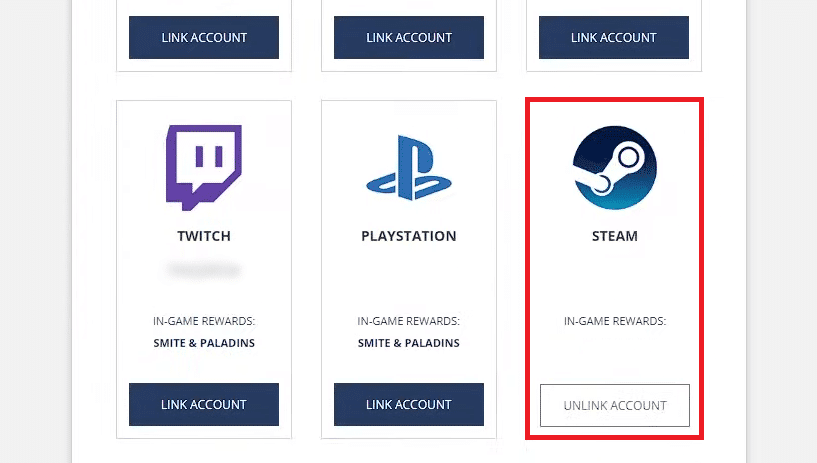
Citiți și : Cum să deconectați contul EA de la Xbox
Cum activezi Crossplay SMITE pe PC?
Fiecare platformă poate avea un singur cont adăugat, iar progresul și deblochările unui cont se vor pierde dacă decideți ulterior să îl deconectați. În prezent, jocul încrucișat este acceptat între versiunile SMITE de pe PC (Steam și Epic Games), Xbox și Nintendo Switch. Urmați pașii menționați mai sus pentru a conecta SMITE la Steam și pentru a activa jocul încrucișat.
Cum dezactivați Crossplay SMITE PC?
Nu puteți dezactiva sau dezactiva jocul încrucișat pe computer.
Îți poți conecta contul PS4 la computer?
Da , contul de joc poate fi conectat la computer. Pentru a face acest lucru, deschideți meniul principal din joc și selectați Conectarea contului. De acolo, urmați instrucțiunile de pe ecran.
Îți poți folosi contul PS4 SMITE pe PC?
Da , vă puteți folosi contul PS4 SMITE pe computer. Puteți face acest lucru utilizând același cont Sony Entertainment Network pe care îl utilizați pentru a accesa PS4. Apoi, puteți folosi computerul pentru a accesa setările, aplicațiile și jocurile PS4.
Cum vă conectați PC-ul și contul PS4 pe SMITE?
Iată ghidul pentru a vă conecta PC-ul și contul PS4 pe SMITE:
Opțiunea I: Conectați PC-ul (cont Steam) pe SMITE
1. Vizitați pagina de conectare Hi-Rez Studios și conectați-vă introducând datele de conectare .
2. Faceți clic pe CONTURI LEGATE > LINK CONT pentru Steam.
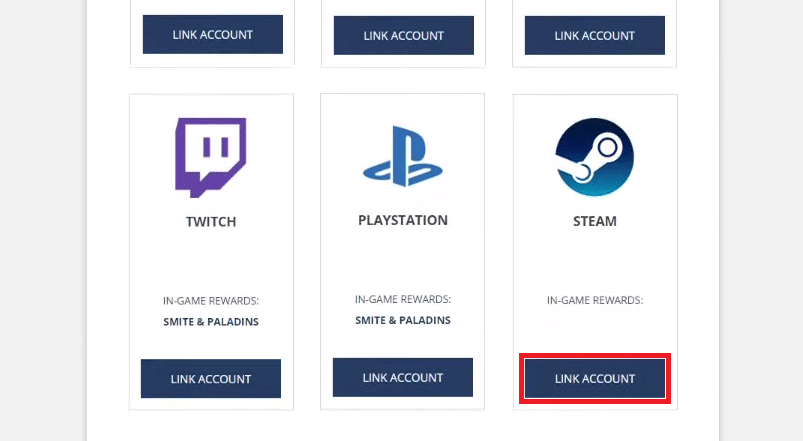
3. Acum, conectați -vă la contul dvs. Steam și faceți clic pe Autorizare pentru confirmare.
4. Vei reveni la pagina CONTURI LEGATE cu contul SMITE conectat la Steam .
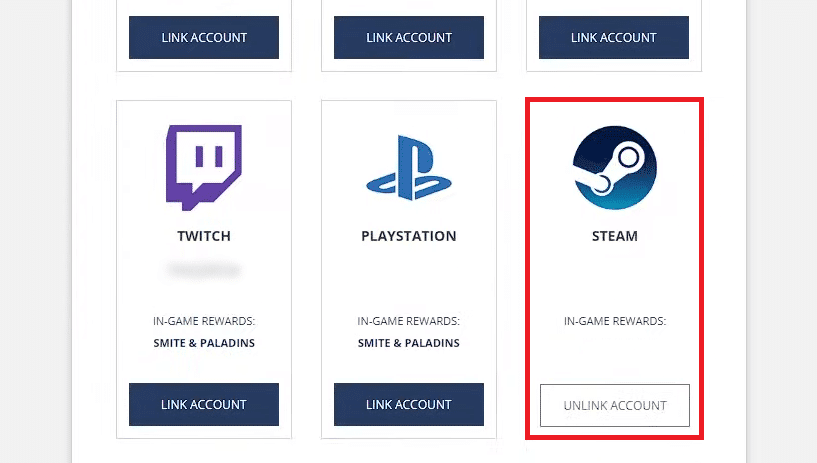
Opțiunea II: Conectați contul PS4 pe SMITE
1. Vizitați pagina de conectare a Hi-Rez Studios și introduceți numele de utilizator și parola și faceți clic pe LOGIN .
2. Acum, faceți clic pe fila CONTURI LEGATE din panoul din stânga.
3. Găsiți fila PLAYSTATION din listă și faceți clic pe LINK COUNT .
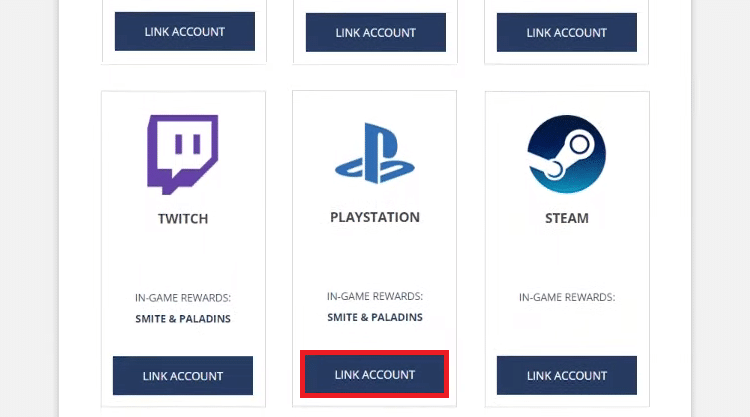
4. Conectați -vă la contul PS4 cu datele de conectare ale contului.
5. Confirmați procesul de conectare făcând clic pe opțiunea Autorizare .
6. Veți vedea contul PS4 conectat la SMITE pe pagina CONTURI LEGATE.
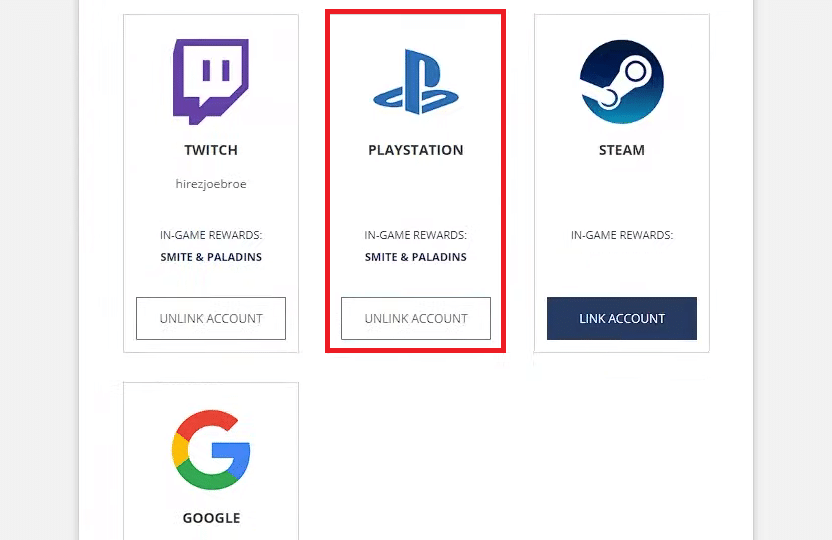
Citește și : 4 moduri de a remedia SMITE imposibil să se conecteze la Steam
Îți poți conecta contul Playstation SMITE la Steam?
Da , vă puteți conecta contul Playstation SMITE la Steam.
Cum schimbi conturile SMITE pe Steam?
Mai întâi trebuie să vă conectați contul SMITE la Steam pentru a schimba conturile SMITE pe Steam. Urmați pașii menționați mai sus pentru a afla cum puteți face acest lucru.
Cum conectezi SMITE la Twitch cu Steam?
Pentru a conecta instantaneu SMITE la Twitch cu Steam, trebuie doar să respectați metodele enumerate mai jos.
1. Vizitați pagina de conectare a Hi-Rez Studios și CONECTAȚI -vă la contul dvs.
2. Faceți clic pe fila CONTURI LEGATE din panoul din stânga.
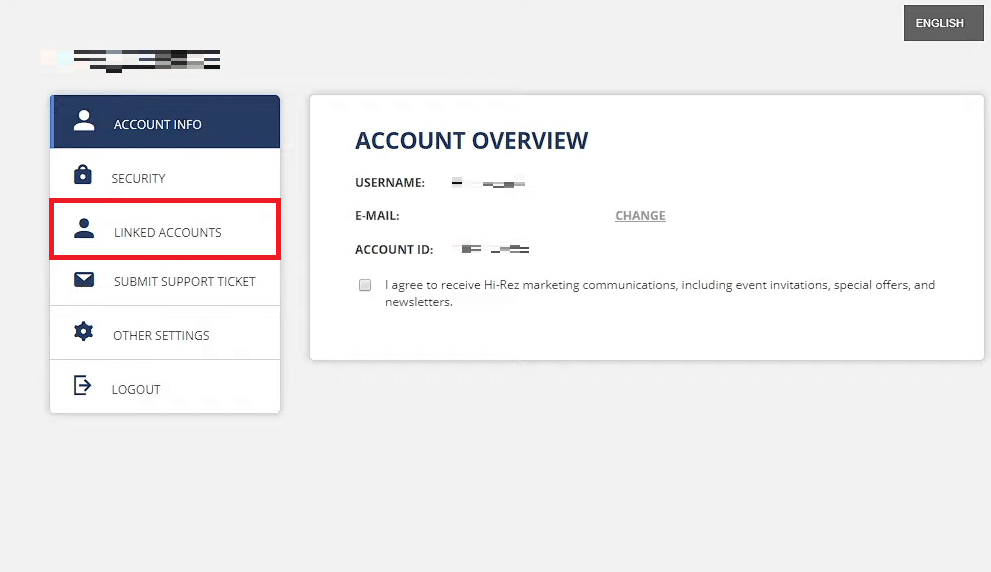
3. Găsiți fila TWITCH și faceți clic pe LINK COUNT .
4. Apoi, conectați -vă la contul Twitch cu datele de conectare ale contului .
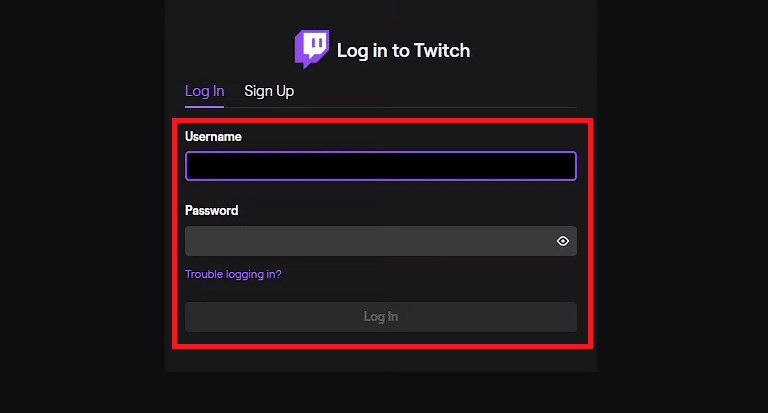
5. Apoi, faceți clic pe opțiunea Autorizare pentru a confirma procesul de conectare.
Acum, veți reveni pe pagina CONTURI LEGATE . În acest fel, ați conectat cu succes contul Smite.
Recomandat :
- Cum să vizualizați camerele Lorex pe PC
- Cum împiedicați Google să vă afișeze căutările anterioare
- Cum îmi accesez contul Epic Games
- Cum să deconectați contul Nintendo de la Switch
Așadar, sperăm că ați înțeles dacă vă puteți folosi contul PS4 SMITE pe PC sau nu. Ne puteți transmite orice întrebări sau sugestii despre orice alt subiect despre care doriți să facem un articol. Trimite-le în secțiunea de comentarii de mai jos pentru ca noi să știm.
